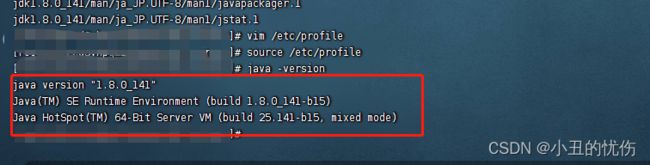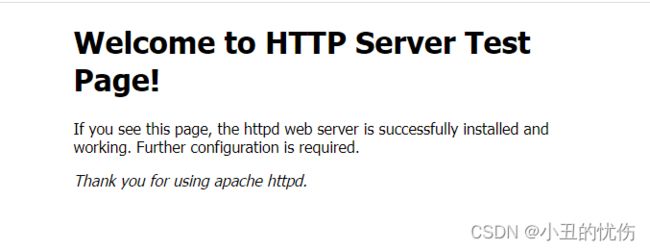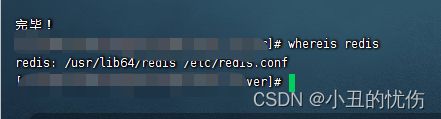java linux服务器环境搭建
安装 jdk
下载jdk:
wget --no-cookies --no-check-certificate --header "Cookie: gpw_e24=http%3A%2F%2Fwww.oracle.com%2F; oraclelicense=accept-securebackup-cookie" "http://download.oracle.com/otn-pub/java/jdk/8u141-b15/336fa29ff2bb4ef291e347e091f7f4a7/jdk-8u141-linux-x64.tar.gz"修改/etc/profile 环境变量,做到全局
vim /etc/profile在文件末尾添加:
JAVA_HOME=/wdz/server/jdk1.8.0_141 PATH=$PATH:$JAVA_HOME/bin CLASSPATH=$JAVA_HOME/lib/ export PATH JAVA_HOME CLASSPATH刷新文件:
source /etc/profile检查是否成功:
java -version
安装nginx
下载并安装nginx
yum install nginx -y检查安装位置:
whereis nginx启动nginx
systemctl start nginx.service检查nginx状态
systemctl status nginx.service停止nginx:
systemctl top nginx.service访问:
nginx 配置在 /etc/nginx下
nginx配置文件:
user nginx; worker_processes auto; error_log /var/log/nginx/error.log; # 日志存放位置,可变更 pid /run/nginx.pid; # Load dynamic modules. See /usr/share/doc/nginx/README.dynamic. include /usr/share/nginx/modules/*.conf; # 加载自定义文件位置,可变更 include /etc/nginx/conf.d/*.conf;# 加载自定义文件位置,可变更如果需要忽略请求头无效名称参数:
underscores_in_headers on;
安装redis:
安装:
yum install redis -y启动redis:
systemctl start redis.service查看启动状态:
systemctl status redis.service停止redis
systemctl stop redis.service修改redis后台启动(守护进程),默认是非守护进程
redis.config
daemonize yes设置密码:
requirepass 123456修改绑定IP , 如果不需要外网访问可不设置
bind 127.0.0.1 # 本机访问 bind 0.0.0.0 # 可远程访问,远程访问必须设置密码
安装docker
安装
yum install docker-ce -y安装mysql:
docker pull mysql启动mysql:
docker run -dp 3306:3306 --name mysql --restart=always --privileged=true -e MYSQL_ROOT_PASSWORD=123456 mysql:latest安装emqx:
docker pull emqx启动:
docker run -d --name emqx -p 1883:1883 -p 8081:8081 -p 8083:8083 -p 8883:8883 -p 8084:8084 -p 18083:18083 emqx
访问: ip:18083
默认密码: admin/public
弹框设置新密码
安装mongodb
docker pull mongo启动:
docker run -d \
--name mongo \
-v /home/docker/mongo/data/configdb:/data/configdb \
-v /home/docker/mongo/data/db:/data/db \
-p 27017:27017 \
mongo:latest \
--auth创建账号:
# docker exec -it mongo mongo admin
# db.createUser({ user: 'admin', pwd: '123456', roles: [ { role: "root", db: "admin" } ] });